
开篇:现场工作中我们常常需要把Cad或已知坐标点录入GPS或全站仪等测绘仪器中;或者把现场采集的坐标点导入到电脑,有时绘入Cad中。如果数量少可以手工录入,往往浪费时间且容易出错。现在就教大家利用软件来节约时间和提高准确度。
1.已知坐标导入测量设备Cad内坐标点生成坐标点导入放样
1.1 Cad内坐标点生成(需要用到免安装小软件“CAD坐标导出到EXCEL”)
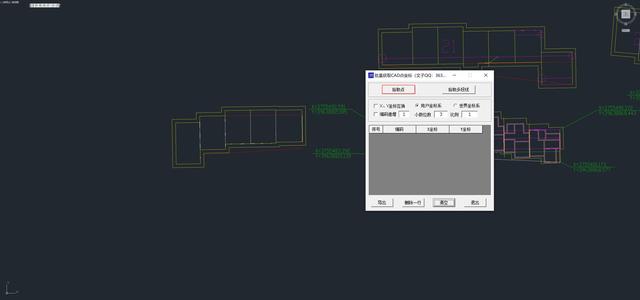
CAD定位图纸打开情况下,小软件打开置顶,点击拾取点按钮
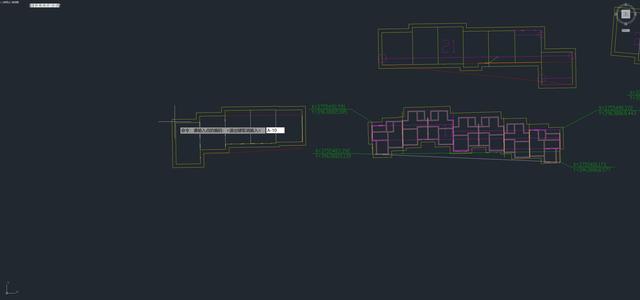
鼠标点取待测点
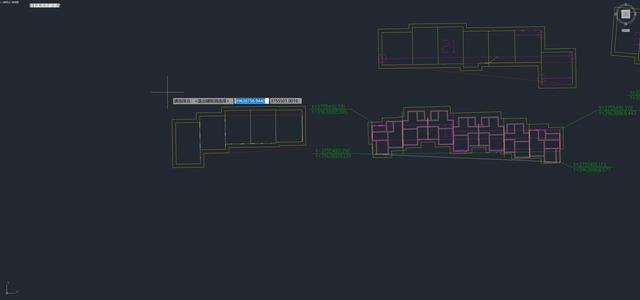
空格或回车后输入点编号
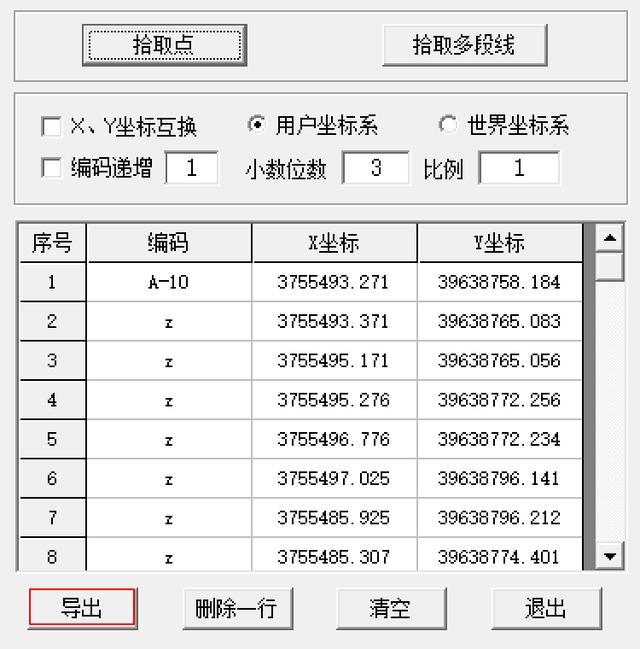
待测点取完后点击“导出”
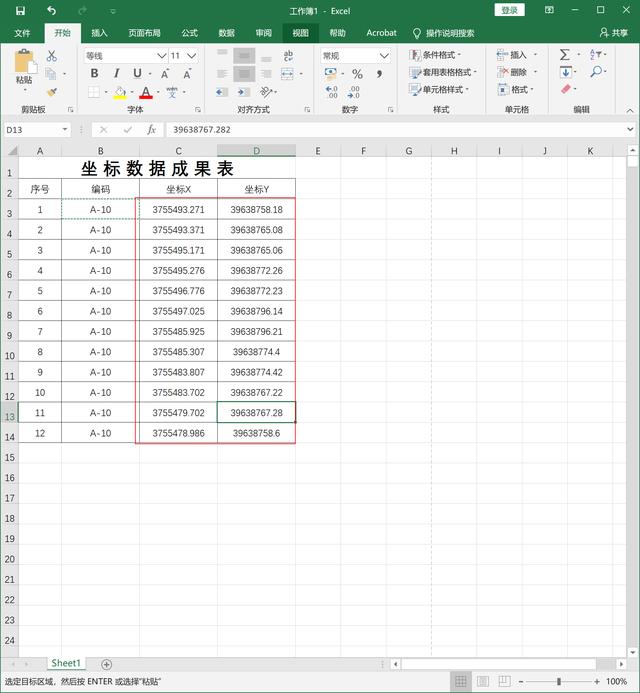
自动生成Excel文件,注意坐标点保留三位小数
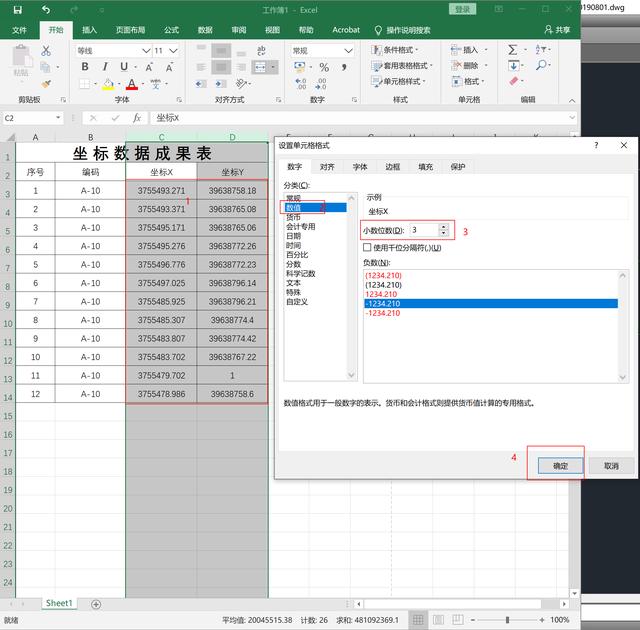
选中数据,鼠标右键设置3位小数
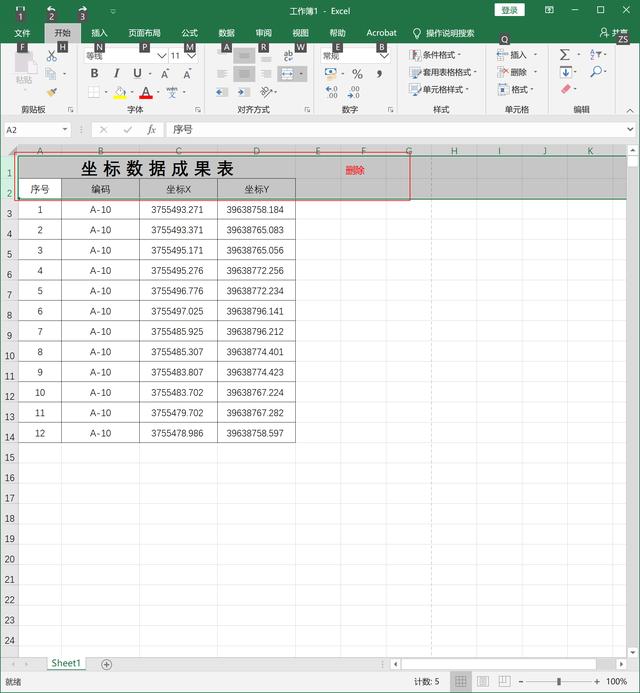
删除表头(仪器不需要)
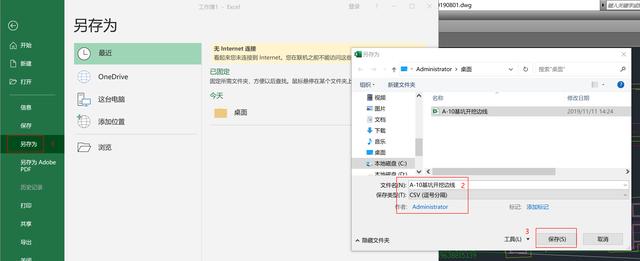
储存文件为CSV格式(测量仪器文件格式)
文件导入(拷贝)仪器
现场放样坐标点
2.采集坐标点绘入Cad测绘坐标点导出坐标点绘入Cad
现场测绘
坐标点导出到电脑(略)
坐标点绘入Cad

用Excel打开导出的测绘数据

="line "&D3&","&C3(代表线 Y坐标 X坐标)

="-text j ml "&D3&","&C3&" "&1&" 0 A"&E3&B3(代表:文字 坐标位置 标高 编号)
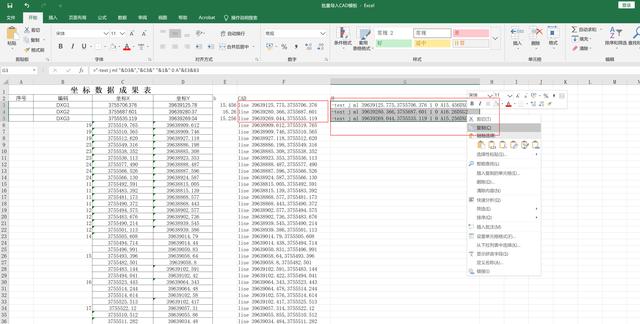
先复制前一列在CAD上绘出坐标点连成的线;再复制后一列在相应坐标位置上显示文字
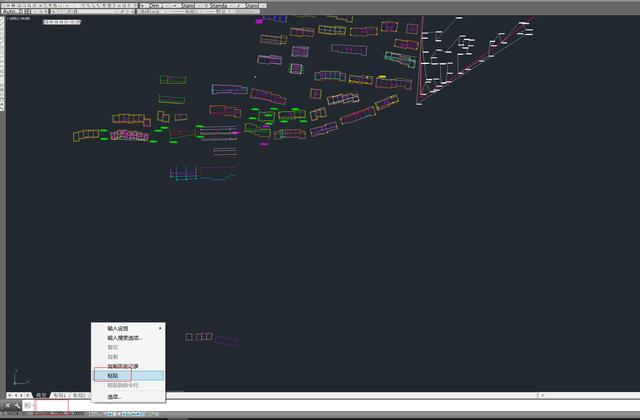
粘贴位置
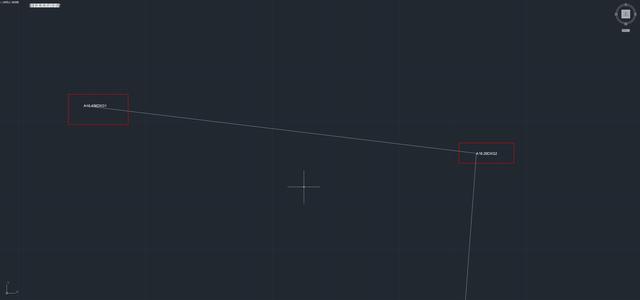
绘制完成
本篇文章源于实际工作中,总结的一个比较方便的方法,可以有效提高效率。如有问题或错误请指正。此为原创第二篇文章。不足之处请大家多多包涵,希望可以帮到大家。谢谢观看!!
,




